请问如何将旧设备iphone的数据迁移至新设备上呢 ?
请问如何将旧设备iphone的数据迁移至新设备上呢 ?新设备是新iphone。
原手机上的APP应用都可以迁移过来吗?
[经过版主编辑]
iPhone 7, iOS 13
请问如何将旧设备iphone的数据迁移至新设备上呢 ?新设备是新iphone。
原手机上的APP应用都可以迁移过来吗?
[经过版主编辑]
iPhone 7, iOS 13
使用“快速开始”将数据传输到新的 iPhone、iPad 或 iPod touch
使用运行 iOS 11 或更高版本的 iPhone、iPad 或 iPod touch 来自动设置新的 iOS 设备。
通过“快速开始”,您可以使用当前设备的信息来快速设置新的 iOS 设备。*然后,您可以将其余数据和内容从 iCloud 备份恢复到新设备。
如果您使用当前 iPhone 来设置新的 iPhone,并且这两台设备都运行 iOS 12.4 或更高版本,则“快速开始”会提供使用 iPhone 迁移功能的选项。这样您便可以通过无线方式将所有数据从当前 iPhone 传输到新设备。
使用“快速开始”的过程会同时占用两台设备,因此请务必选择在几分钟内都不需要使用当前设备的时候进行设置。

如何使用“快速开始”

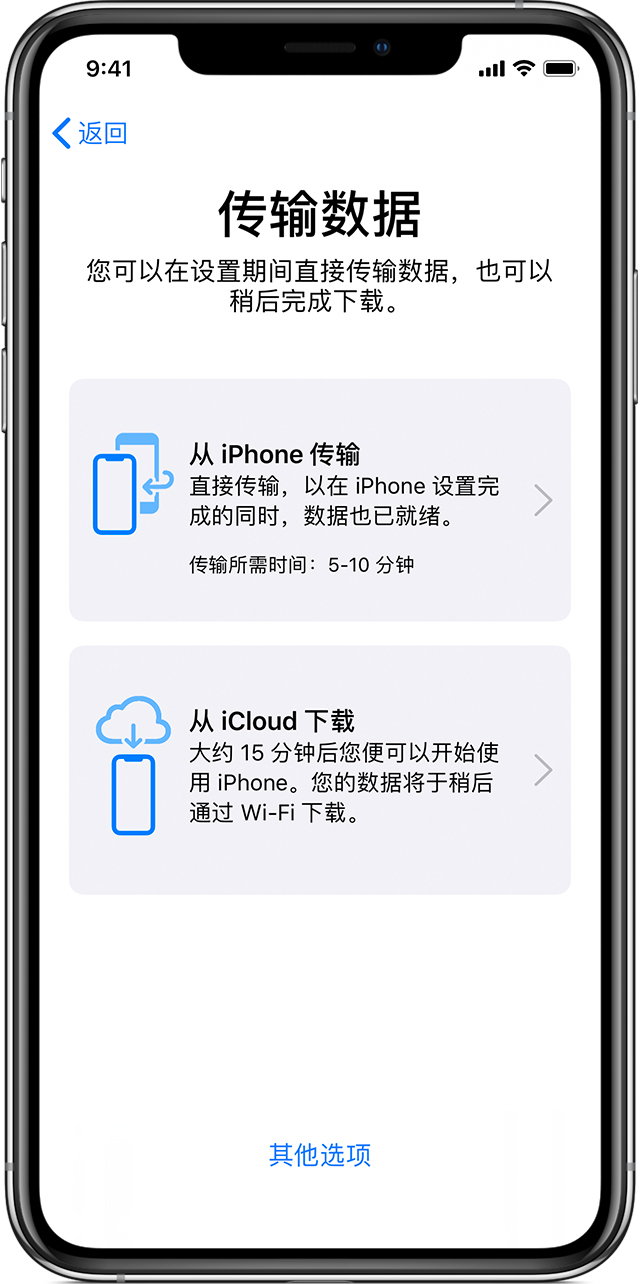
将数据直接从一台 iPhone 传输到另一台 iPhone
如果当前 iPhone 和新 iPhone 均运行 iOS 12.4 或更高版本,您可以使用 iPhone 迁移功能直接将数据从旧设备传输到新设备。您可以通过无线方式完成传输,也可以将设备连接到一起进行传输。如果您使用的无线网络速度太慢或是过于拥堵,则可以选择使用有线方式。
如果您想通过无线方式迁移数据,请按照以下步骤操作,并在整个过程中将旧 iPhone 放在新 iPhone 的旁边。确保两台设备均已连接到电源。
要通过有线连接迁移数据,请获取闪电转 USB 3 相机转换器和闪电转 USB 连接线,然后按照以下步骤操作:
如何使用 iPhone 迁移

完成
将数据传输到新 iOS 设备之后,您可能需要再完成几步操作才能完成这个流程。在出售或赠送您的旧 iOS 设备前,请确保设置新设备并将内容传输到新设备。

仍然需要协助?
使用“快速开始”将数据传输到新的 iPhone、iPad 或 iPod touch
使用运行 iOS 11 或更高版本的 iPhone、iPad 或 iPod touch 来自动设置新的 iOS 设备。
通过“快速开始”,您可以使用当前设备的信息来快速设置新的 iOS 设备。*然后,您可以将其余数据和内容从 iCloud 备份恢复到新设备。
如果您使用当前 iPhone 来设置新的 iPhone,并且这两台设备都运行 iOS 12.4 或更高版本,则“快速开始”会提供使用 iPhone 迁移功能的选项。这样您便可以通过无线方式将所有数据从当前 iPhone 传输到新设备。
使用“快速开始”的过程会同时占用两台设备,因此请务必选择在几分钟内都不需要使用当前设备的时候进行设置。

如何使用“快速开始”

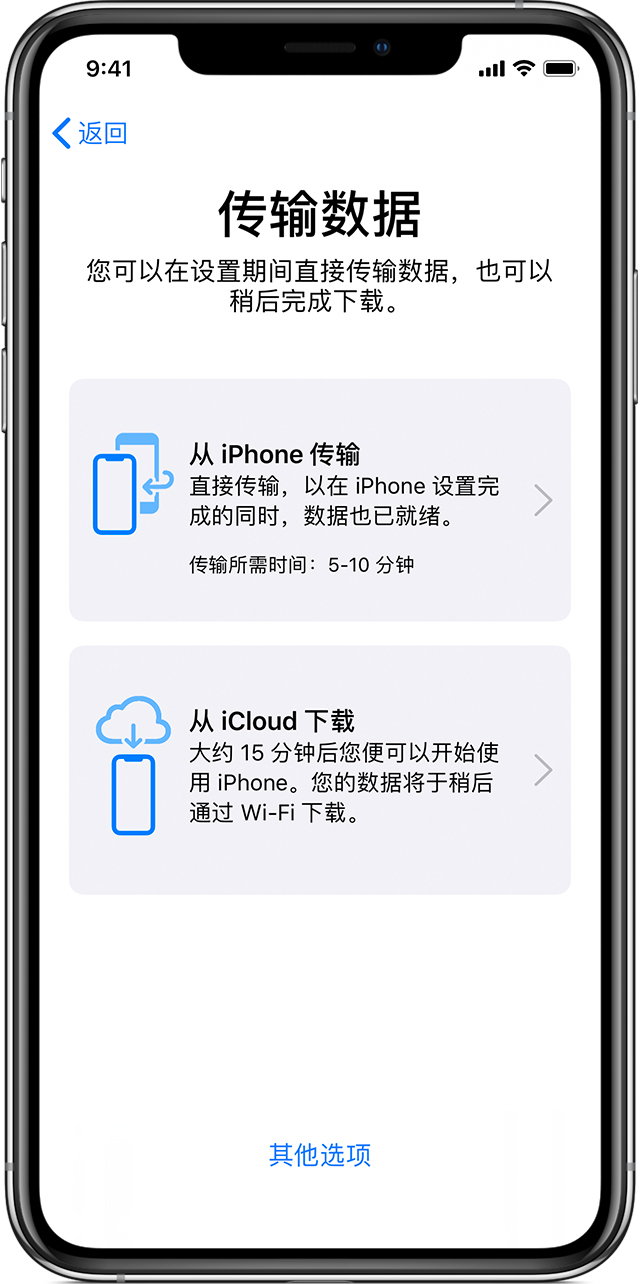
将数据直接从一台 iPhone 传输到另一台 iPhone
如果当前 iPhone 和新 iPhone 均运行 iOS 12.4 或更高版本,您可以使用 iPhone 迁移功能直接将数据从旧设备传输到新设备。您可以通过无线方式完成传输,也可以将设备连接到一起进行传输。如果您使用的无线网络速度太慢或是过于拥堵,则可以选择使用有线方式。
如果您想通过无线方式迁移数据,请按照以下步骤操作,并在整个过程中将旧 iPhone 放在新 iPhone 的旁边。确保两台设备均已连接到电源。
要通过有线连接迁移数据,请获取闪电转 USB 3 相机转换器和闪电转 USB 连接线,然后按照以下步骤操作:
如何使用 iPhone 迁移

完成
将数据传输到新 iOS 设备之后,您可能需要再完成几步操作才能完成这个流程。在出售或赠送您的旧 iOS 设备前,请确保设置新设备并将内容传输到新设备。

仍然需要协助?
请问如何将旧设备iphone的数据迁移至新设备上呢 ?